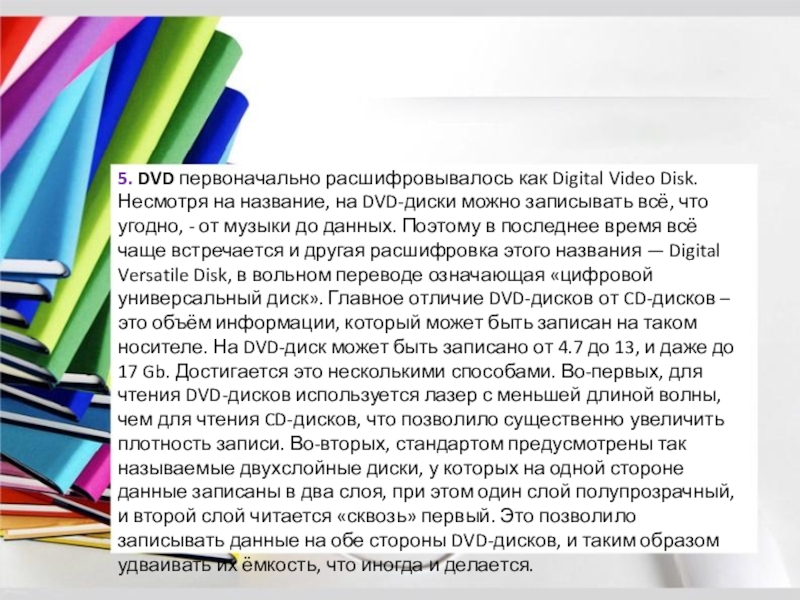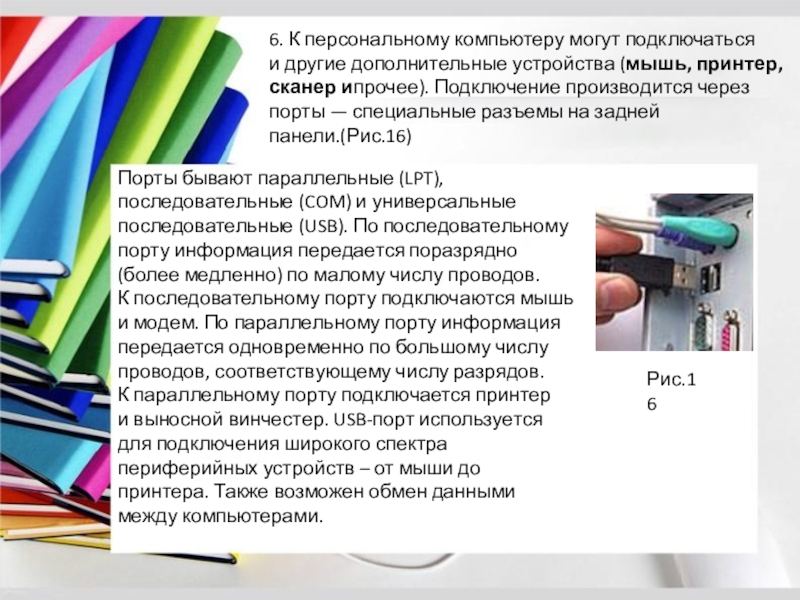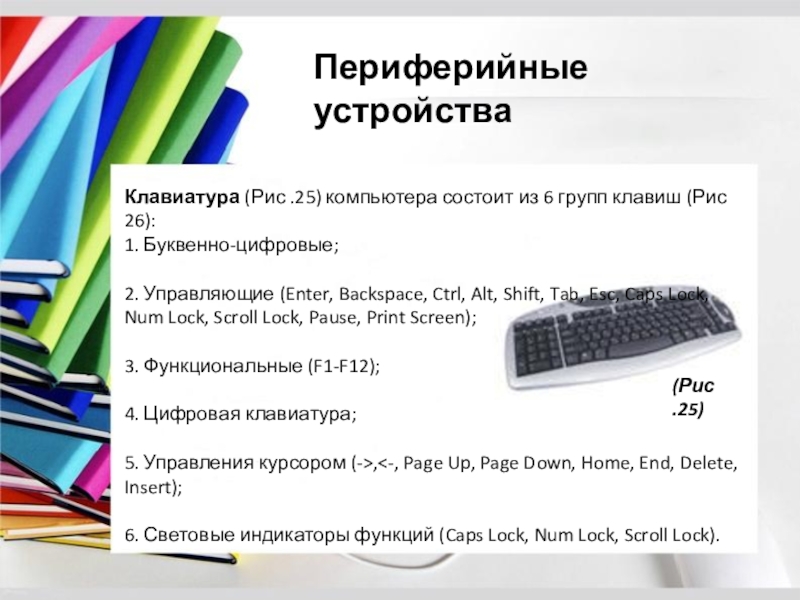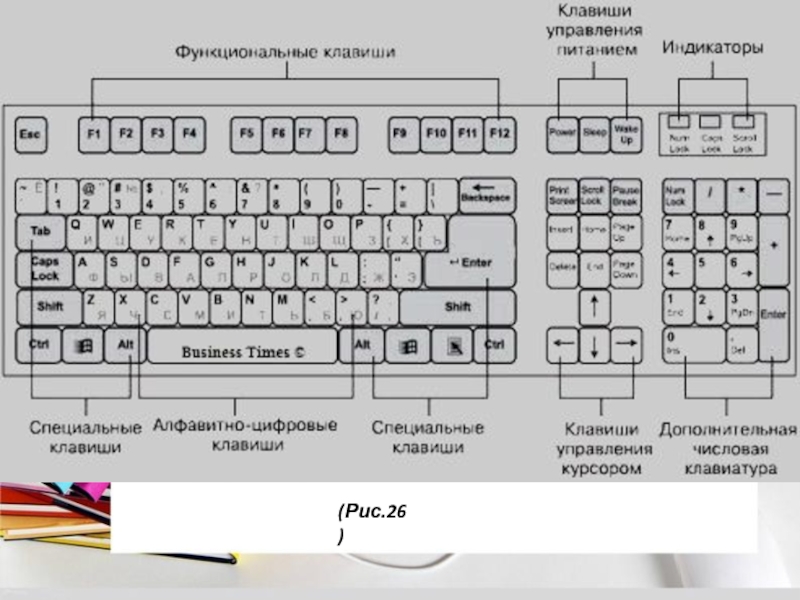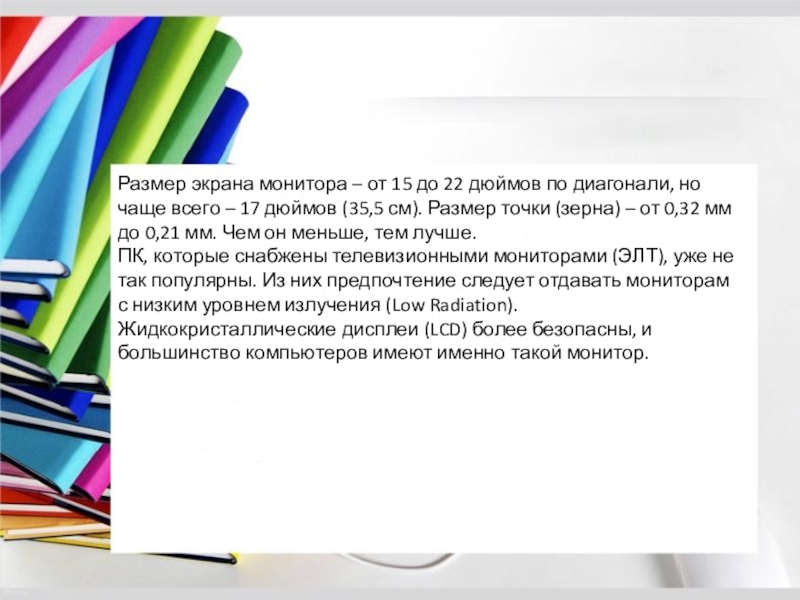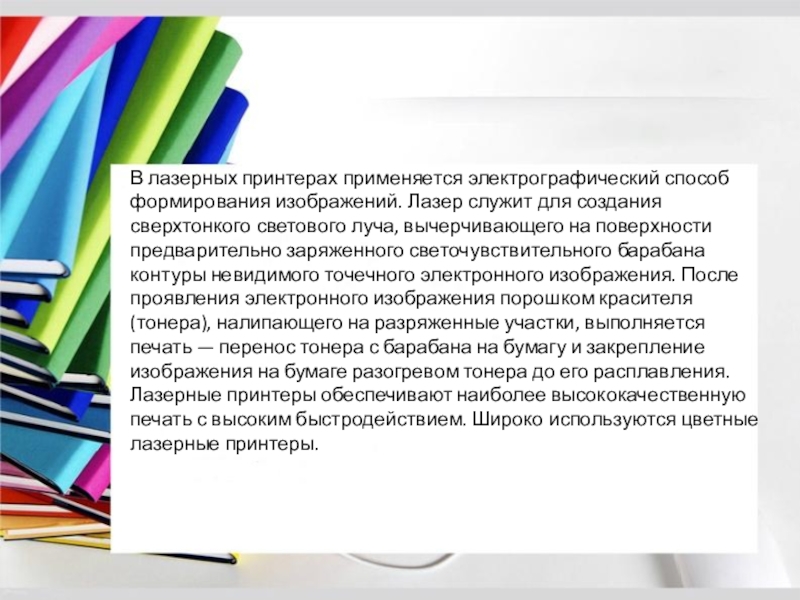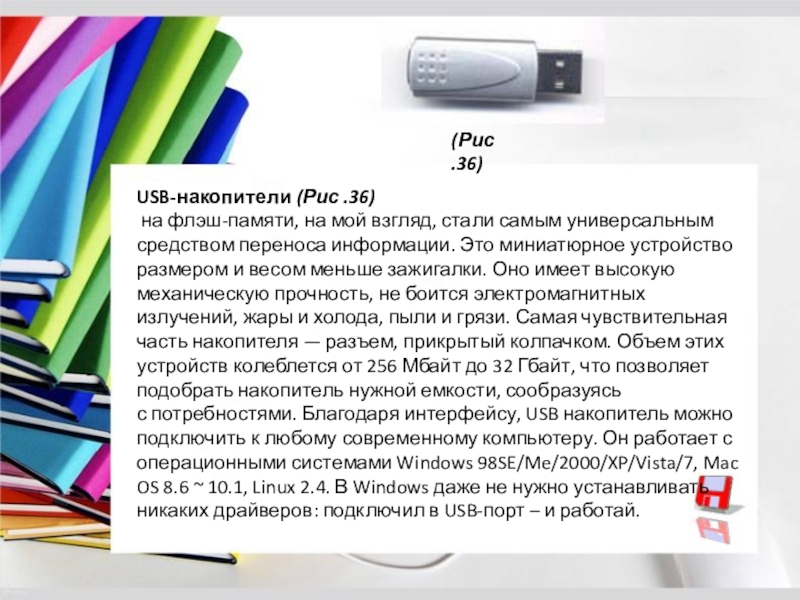- Главная
- Разное
- Образование
- Спорт
- Естествознание
- Природоведение
- Религиоведение
- Французский язык
- Черчение
- Английский язык
- Астрономия
- Алгебра
- Биология
- География
- Геометрия
- Детские презентации
- Информатика
- История
- Литература
- Математика
- Музыка
- МХК
- Немецкий язык
- ОБЖ
- Обществознание
- Окружающий мир
- Педагогика
- Русский язык
- Технология
- Физика
- Философия
- Химия
- Шаблоны, фоны, картинки для презентаций
- Экология
- Экономика
Презентация, доклад на тему Мультимедийная презентация на тему: Строение ПК и принцип его работы
Содержание
- 1. Мультимедийная презентация на тему: Строение ПК и принцип его работы
- 2. ВведениеИз чего же состоит наш обычный персональный компьютер (ПК),
- 3. Системный блокСистемный блок в компьютере является «главным». Если
- 4. В системном блоке размещаются следующие элементы:1. Блок питания Рис.2
- 5. Рис.2Рис.3 Рис. 4Рис. 5Рис. 6Рис. 7
- 6. — микропроцессор; (Рис. 9) — математический
- 7. Рис. 9Рис.10Рис. 11Рис. 12Рис. 13Рис. 14
- 8. Начнем по порядку о системном блоке:1. С блоком питания все понятно:
- 9. 4. Накопители на оптических дисках (CD-ROM) бывают разных диаметров (3,5"
- 10. 5. DVD первоначально расшифровывалось как Digital Video Disk. Несмотря
- 11. Рис. 16Это прозвище возникло из жаргонного названия
- 12. 6. К персональному компьютеру могут подключаться и другие дополнительные устройства
- 13. Микропроцессор (проще - процессор) — центральный блок ПК, предназначенный для
- 14. Уважают на рынке процессоры Intel Pentium (Рис.18)
- 15. Память компьютера бывает внутренней и внешней. К устройствам внешней памяти
- 16. Рис.21При выключении источника питания информация в ОЗУ не сохраняется.
- 17. Звуковая(Рис.22), видео(Рис.23) и сетевая карты(Рис.24) могут быть как встроенными
- 18. Периферийные устройстваКлавиатура (Рис .25) компьютера состоит из 6 групп клавиш
- 19. (Рис.26)
- 20. Мышь (Рис .27, 28) (механическая, оптическая). Большинство программ
- 21. Модем (Рис .29;30) — сетевой адаптер. Может
- 22. Сканер (Рис .31) автоматически считывает с бумажных носителей
- 23. Монитор (Рис .33) (дисплей) предназначен для отображения
- 24. Размер экрана монитора – от 15 до
- 25. Принтер (Рис .34) предназначен для распечатки текста
- 26. В лазерных принтерах применяется электрографический способ формирования изображений.
- 27. Звуковые колонки (Рис .35) выводят звук. Качество
- 28. USB-накопители (Рис .36) на флэш-памяти, на мой взгляд, стали
- 29. Веб-камера (Рис .37) нужна для ввода динамического
- 30. Источник бесперебойного питания нужен на случай аварийного отключения электроэнергии.
- 31. Системный блок
- 32. Спасибо за внимание!!!
Слайд 1Строение ПК и принцип его работы
Подготовил преподаватель:
Дисциплины «Информатика»
Аванесова Э.А.
Слайд 2Введение
Из чего же состоит наш обычный персональный компьютер (ПК), который мы используем дома или
Рассмотрим его аппаратную часть:
Системный блок (та большая коробка, которая стоит у вас на столе или под столом, сбоку от него и т.д.). В нем располагаются все основные узлы компьютера.
Периферийные устройства (такие как монитор, клавиатура, мышь, модем, сканер и пр.).
Слайд 3Системный блок
Системный блок в компьютере является «главным». Если аккуратно открутить шурупы с его
Рис. 1
Слайд 4В системном блоке размещаются следующие элементы:
1. Блок питания Рис.2
2. Накопитель на жестком магнитном диске (HDD) Рис.3
3. Накопитель
Слайд 6 — микропроцессор; (Рис. 9) — математический сопроцессор; (Рис.10) — генератор тактовых импульсов; (Рис. 11) — микросхемы
Системная плата (ее чаще называют материнской) Рис. 8, которая, в свою очередь, содержит:
Все они подсоединяются к материнской плате с помощью разъемов (слотов). Ее элементы, выделенные жирным шрифтом, мы рассмотрим ниже.
Слайд 8Начнем по порядку о системном блоке:
1. С блоком питания все понятно: он питает энергией компьютер. Скажу
3. Накопитель на гибком магнитном диске (FDD — floppy disk drive) — не что иное, как флоппи-дисковод для дискет. Их стандартная емкость – 1,44 Мб при диаметре 3,5" (89 мм). В качестве запоминающей среды у магнитных дисков используются магнитные материалы со специальными свойствами, позволяющими фиксировать два магнитных состояния, каждому из которых ставятся в соответствие двоичные цифры: 0 и 1.
Слайд 94. Накопители на оптических дисках (CD-ROM) бывают разных диаметров (3,5" и 5,25") и емкостей. Самые распространенные
Рис.15
Слайд 105. DVD первоначально расшифровывалось как Digital Video Disk. Несмотря на название, на DVD-диски
Слайд 11Рис. 16
Это прозвище возникло из жаргонного названия первой модели жесткого диска
Слайд 126. К персональному компьютеру могут подключаться и другие дополнительные устройства (мышь, принтер, сканер ипрочее).
Рис.16
Порты бывают параллельные (LPT), последовательные (COM) и универсальные последовательные (USB). По последовательному порту информация передается поразрядно (более медленно) по малому числу проводов. К последовательному порту подключаются мышь и модем. По параллельному порту информация передается одновременно по большому числу проводов, соответствующему числу разрядов. К параллельному порту подключается принтер и выносной винчестер. USB-порт используется для подключения широкого спектра периферийных устройств – от мыши до принтера. Также возможен обмен данными между компьютерами.
Слайд 13Микропроцессор (проще - процессор) — центральный блок ПК, предназначенный для управления работой всех блоков
Его главные характеристики — это разрядность (чем она выше, тем выше производительность компьютера) и тактовая частота (во многом определяет скорость работы компьютера). Тактовая частота указывает, сколько элементарных операций (тактов) процессор выполняет за одну секунду.
7. Основные устройства компьютера (процессор, ОЗУ и др.) размещены на материнской плате.
Рис.17
Слайд 14Уважают на рынке процессоры Intel Pentium (Рис.18) и его эконом-версию Celeron,
Рис.18
Рис.19
Слайд 15Память компьютера бывает внутренней и внешней. К устройствам внешней памяти относятся уже рассмотренные HDD;
Кабели HDD, FDD
(Рис.20)
Рис.19
Слайд 16Рис.21
При выключении источника питания информация в ОЗУ не сохраняется. Для нормального функционирования компьютера
Слайд 17Звуковая(Рис.22), видео(Рис.23) и сетевая карты(Рис.24) могут быть как встроенными в материнскую плату, так и внешними.
Рис.22
Рис.23
Рис.24
Слайд 18Периферийные устройства
Клавиатура (Рис .25) компьютера состоит из 6 групп клавиш (Рис 26):
1. Буквенно-цифровые;
2. Управляющие (Enter, Backspace,
(Рис .25)
Слайд 20 Мышь (Рис .27, 28)
(механическая, оптическая). Большинство программ используют две из трех клавиш
Мышь (Рис .27)
(механическая)
Мышь (Рис .28) (оптическая)
Слайд 21Модем (Рис .29;30) — сетевой адаптер. Может быть как внешним, так
(Рис .29)
Внешний модем
(Рис .30)
Внутренний модем
Слайд 22Сканер (Рис .31) автоматически считывает с бумажных носителей и вводит в ПК любые печатные тексты
служит для ввода звука в компьютер.
(Рис .31)
(Рис .32)
Слайд 23Монитор (Рис .33)
(дисплей) предназначен для отображения информации на экране. Наиболее часто
(Рис .33)
Слайд 24Размер экрана монитора – от 15 до 22 дюймов по диагонали,
ПК, которые снабжены телевизионными мониторами (ЭЛТ), уже не так популярны. Из них предпочтение следует отдавать мониторам с низким уровнем излучения (Low Radiation). Жидкокристаллические дисплеи (LCD) более безопасны, и большинство компьютеров имеют именно такой монитор.
Слайд 25Принтер (Рис .34) предназначен для распечатки текста и графических изображений. Принтеры бывают
(Рис .34)
Слайд 26В лазерных принтерах применяется электрографический способ формирования изображений. Лазер служит для создания
Слайд 27Звуковые колонки (Рис .35)
выводят звук. Качество звучания зависит – опять-таки
(Рис .35)
Слайд 28USB-накопители (Рис .36)
на флэш-памяти, на мой взгляд, стали самым универсальным средством переноса
(Рис .36)
Слайд 29Веб-камера (Рис .37)
нужна для ввода динамического изображения в компьютер и
(Рис .37)